Summierungen in Data Prep Studio anzeigen
Sie können eine beliebige Anzahl von Summierungen für eine ausgewählte Tabelle erstellen und dann unter Verwendung des Dropdown-Menüs „Summierung“ anzeigen.
So zeigen Sie eine gewöhnliche Summierung an
Schritte:
-
Wählen Sie im Fenster Vorbereiten eine Tabelle aus, von der Summierungen erstellt wurden und klicken Sie dann auf Analysieren in der Symbolleiste von Data Prep Studio.
Das Dropdown-Menü Analysieren wird angezeigt:
-
Klicken Sie auf das Dropdown-Menü Summierung und wählen Sie dann die gewünschte Summierung aus.
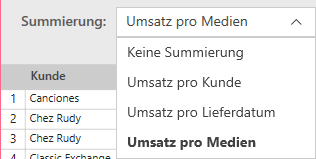
Die ausgewählte Summierung wird in der Summierungsansicht angezeigt.
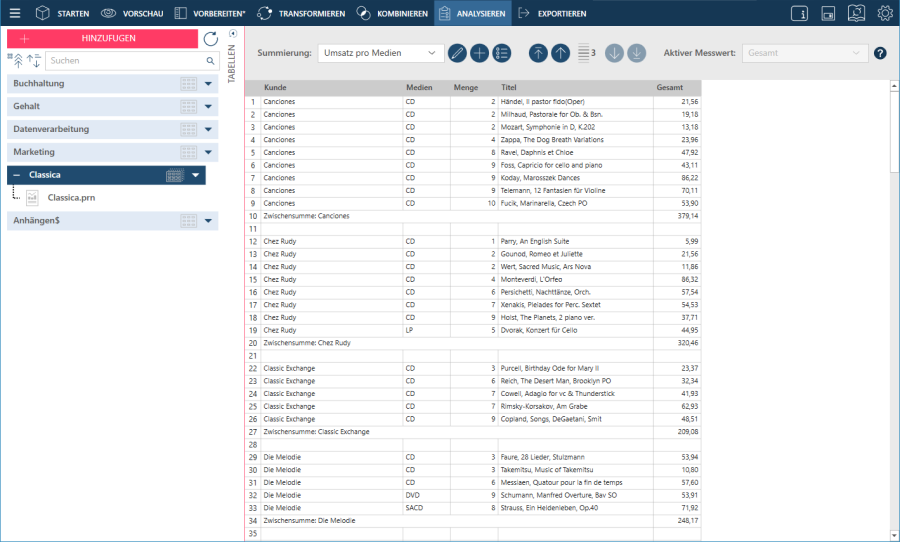
Wenn Sie den Mauszeiger auf den im Dropdown-Menü Summierung ausgewählten Namen der Summierung setzen, wird deren Beschreibung angezeigt, falls eine definiert wurde.
So zeigen Sie eine Summierung von horizontalen Schlüsseln an
Bei einer Summierung von horizontalen Schlüsseln ist ein Spaltenfeld definiert. Wenn bei einer Summierung von horizontalen Schlüsseln mehrere Messwerte definiert sind, kann nur einer auf einmal angezeigt werden. Summierungen von horizontalen Schlüsseln werden genau wie normale Summierungen angezeigt. Sie müssen jedoch zusätzlich unter Verwendung des Dropdown-Menüs Aktive Messwerte einen Messwert zum Anzeigen auswählen.
In den folgenden Beispielen werden die beiden für eine Summierung horizontaler Schlüssel definierten Messwerte dargestellt.
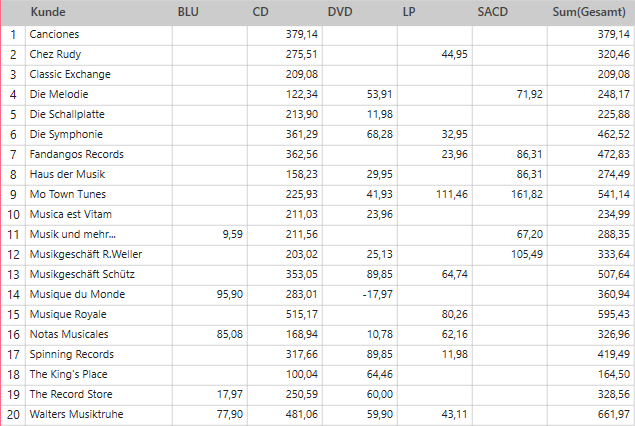
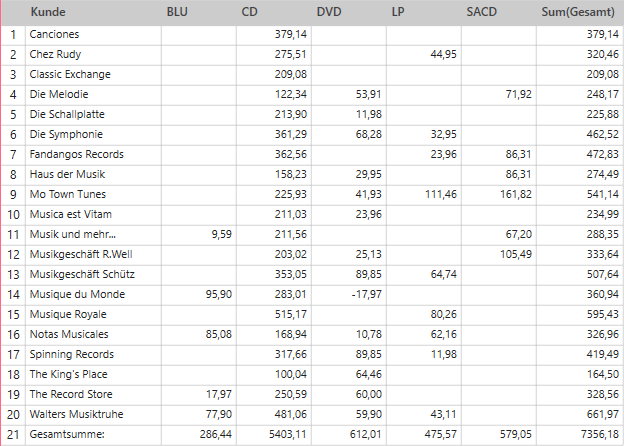
Diese beiden Ansichten stammen aus einer einzigen Summierung, in der „Kunde“ als Zeile definiert ist, „Medien“ als Spalte und „Anzahl“ und „Betrag“ als Messwerte.


